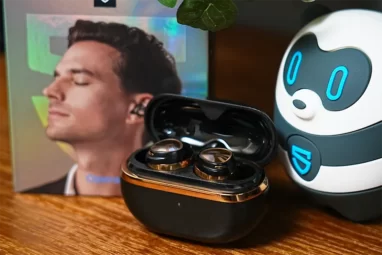Anker SoundCore Liberty Air2(Proも)ペアリングミス?片耳しかきこえないときの対処方法

こんにちは!コビガジェライフのこびぃです。
この記事で分かること
- Anker『SoundCore Liberty Air2(Proも)』にペアリングミスした場合の対処方法
- Anker『SoundCore Liberty Air2(Proも)』片耳しかきこえない時の対処方法
- Anker『SoundCore Liberty Air2(Proも)』のリセット方法
Ankerの「 SoundCore Liberty Air2」や「Soundcore Liberty Air 2 Pro」セットアップをしたものの、『片耳が聞こえない状態やそもそもペアリングミスをする』状態に陥った場合どうすればよいか。
先日下記の記事の通りボクもSoundCore Liberty Air 2も Air 2 Proも購入したのですが、ペアリングミスによって左耳が聞こえない状態になってしまい解決できたので、その内容を本記事にてご共有いたします。


 こびぃ
こびぃ片耳しか聞こえなかったり、ペアリングできないと焦るよね。簡単に解決できるから安心して!
※当記事内で紹介しているリンクは一部Amazonアソシエイトリンクがあります
Anker SoundCore Liberty Air 2(Proも) ペアリングミスや片耳しかきこえないときの対処方法
Anker SoundCore Liberty Air 2(Proも) ペアリングミスや片耳しかきこえないときの対処方法は下記の通りいくつかあります。
ペアリングミス時の対処方法
- バッテリー残量の確認
- 正しくペアリング作業を行うために一度リセットをする
- 初期不良もしくは故障時は問い合わせ
では上記を順に見ていきます。
1|バッテリー残量の確認
この可能性はあなた自信が先に確認できている可能性があるかと思いますが、バッテリー残量の確認がわからない!という方に向けて記しますので確認してみてくださいね。
本体ケースの充電確認方法

| LED点灯 | バッテリー残量 |
|---|---|
| 1点灯 ○●● | 1%〜30% |
| 2点灯 ○○● | 31%〜70% |
| 3点灯 ○○○ | 71%〜100% |
上記の通り、LEDインジケーターの点灯量でバッテリー残量を確認することができます。イヤホン本体のバッテリー残量は以下の通り確認可能
本体ケースの充電確認方法
- アプリで確認
- スマホのBluetooth画面で確認
上記2つの確認方法がありますので、まずはアプリで確認方法をご紹介します。
アプリで確認する場合
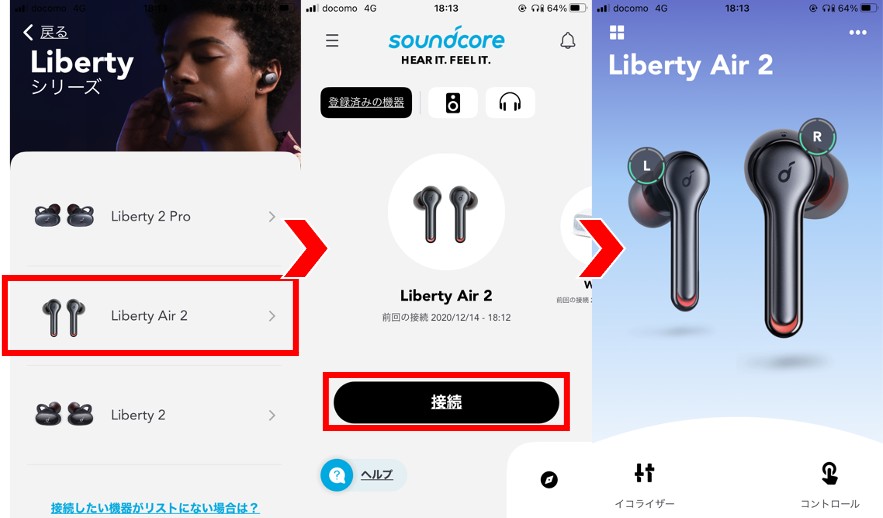
SoundCoreアプリを立ち上げ、接続しているLiberty Air2を選択すると、絵と同時に『左右=LとR』が表示されます。その際周りのグリーンがバッテリー残量を示しているため、真っ暗になっていなければバッテリーはまだ持っている状態です。
充電はワイヤレスもしくは有線ケーブルUSB-Cで対応可能


 こびぃ
こびぃ有線ケーブルのほうが1.5倍以上、充電スピードが早いよ!
2|正しくペアリング作業を行うために一度リセットをする
おそらく大半の方がスマホなどのペアリング先端末とSoundCore Liberty Air2のペアリング作業が正しく終えることが出来ていないため、片耳が聞こえないなど症状が現れています。
- リセットを行う
- 再ペアリングを行う
まずは下記のSoundCore Liverty Air2の説明書の通りリセットを行いましょう。
1.リセットを行う
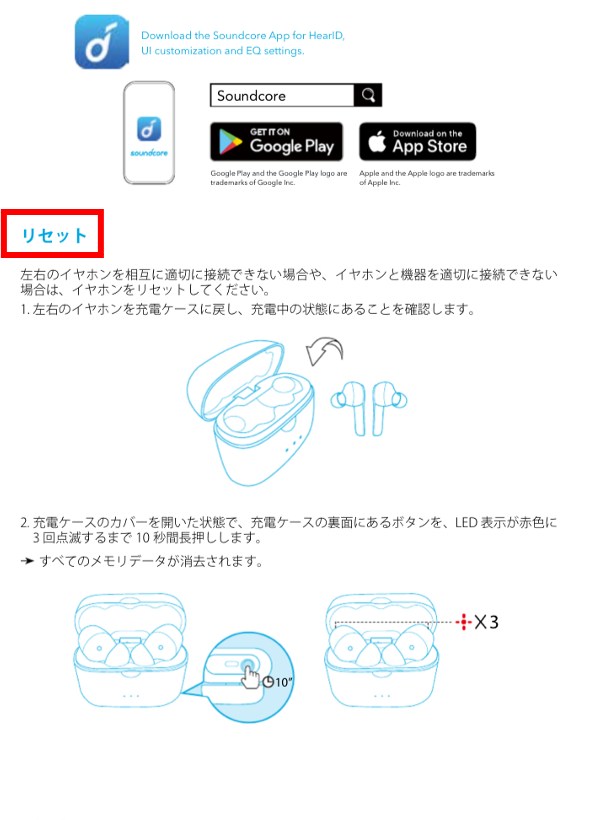

ボタンを10秒押すとLEDランプが赤く3回点滅します。そこでリセット完了となるので、下記の通り際ペアリングの設定を行う。
2.再ペアリングを行う
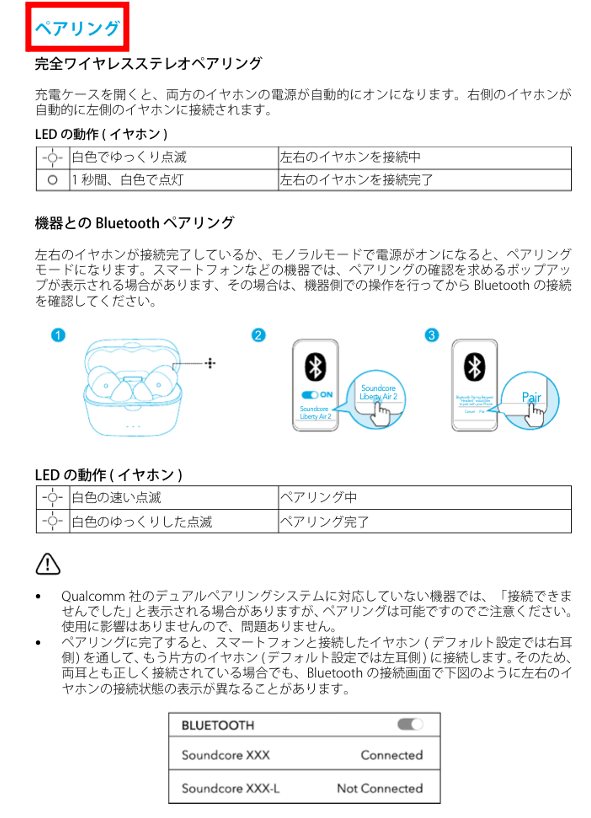
下記の動作を理解しておくと両耳のペアリングをミスなく行うことができます。

ケースを開けるとすぐにRイヤホンが反応してヘッド部分が点灯しますが、そこからLイヤホンとリンクして両方が点灯(点滅)するまで触らずに待ちましょう。
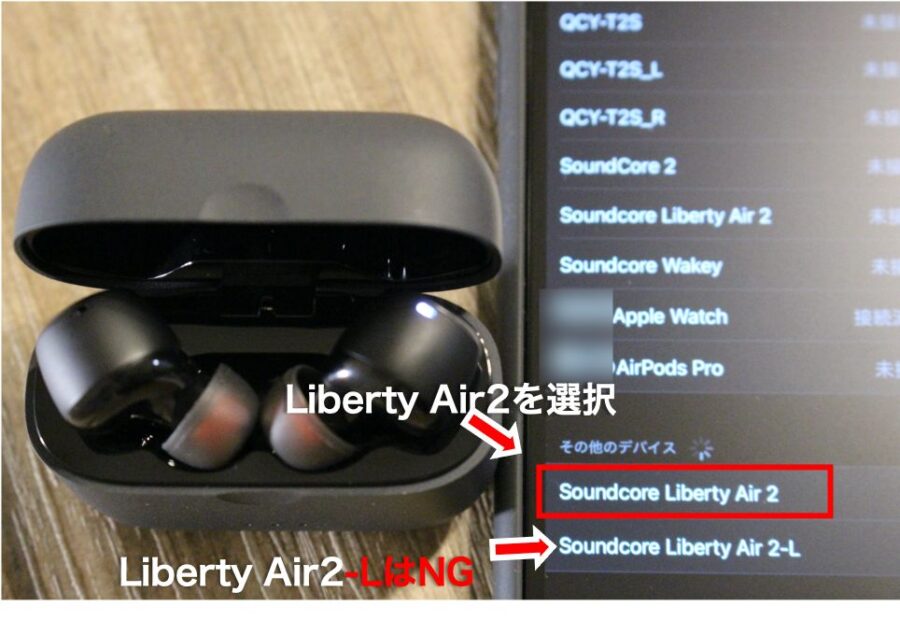
Bluetoothで接続するときに、 『SoundCore Liberty Air 2』と『SoundCore Liberty Air 2-L』が出てきますが、このときに『SoundCore Liberty Air 2』を選択しましょう。
 こびぃ
こびぃボクは一度『SoundCore Liberty Air 2-L』を選択してしまって、片耳しか反応しなくなった。
複数端末をペアリングすることも可能

背面のボタンを3秒間押し続けることにより、複数の端末とペアリングを行い登録することができます。
3|初期不良もしくは故障は問い合わせ
これまでの『1|バッテリー切れ』『2|正しくペアリング作業終えることが出来ていない』の作業を行っても治らない場合は初期不良もしくは故障の可能性が高いです。
初期不良なのか故障なのかは素人目にはわかりません。どちらにせよ、Anker問い合わせ窓口に依頼をすると対応してくれますので、まずはお問い合わせをしましょう。
>>Anker公式問い合わせ窓口
 こびぃ
こびぃAnkerは18ヶ月の製品保証があるのが安心!
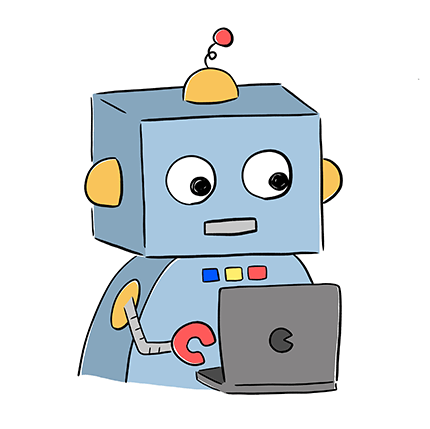 コビロボ
コビロボまたAnker公式で会員登録をしておくと、18ヶ月+6ヶ月=24ヶ月保証期間がのびるヨ!
Amazonや楽天、yahoo!など他のサイトから購入していても適応されます。Ankerは本当にユーザーファースト目線があるので、素晴らしい企業姿勢ですね。
Anker SoundCore Liberty Air 2(Pro)の説明書を見ると他の内容確認が可能
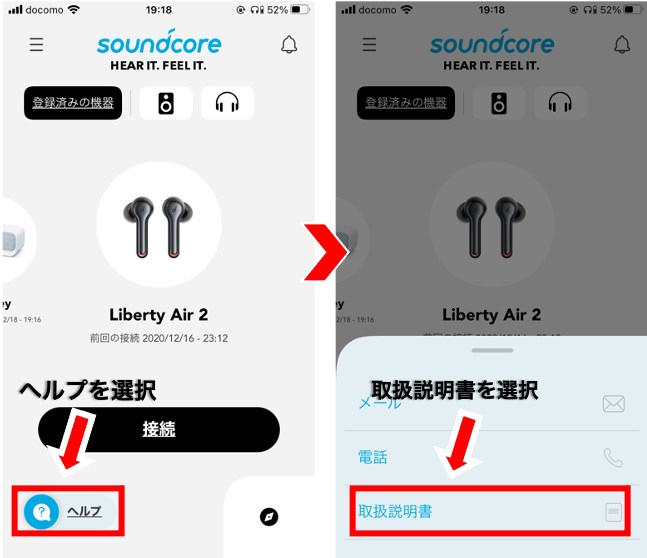
アプリを使うと説明書をすぐに簡単に確認することができるので、公式アプリや公式サイトから説明書をみてくださいね。
AnkerのSoundCoreのアプリは直感的なアプリなので、迷子になることもないかと思われます。
アプリではなくて公式サイトが確認したいよ!という方は公式の検索窓から確認を。
>>Anker公式サイト
まとめ
Anker SoundCore Liberty Air 2(Pro)どちらも ペアリングミスや片耳しかきこえないときの対処方法は下記の通り3通りでした。
>>もう一度目次で確認する
ペアリングミス時の対処方法
- バッテリー切れ
- 正しくペアリング作業終えることが出来ていない
- 初期不良もしくは故障
快適なLiberty Air2生活を楽しんでいきましょう!